整理174实例工程系列之一新建工程楼层轴网6911.docx
《整理174实例工程系列之一新建工程楼层轴网6911.docx》由会员分享,可在线阅读,更多相关《整理174实例工程系列之一新建工程楼层轴网6911.docx(11页珍藏版)》请在冰点文库上搜索。
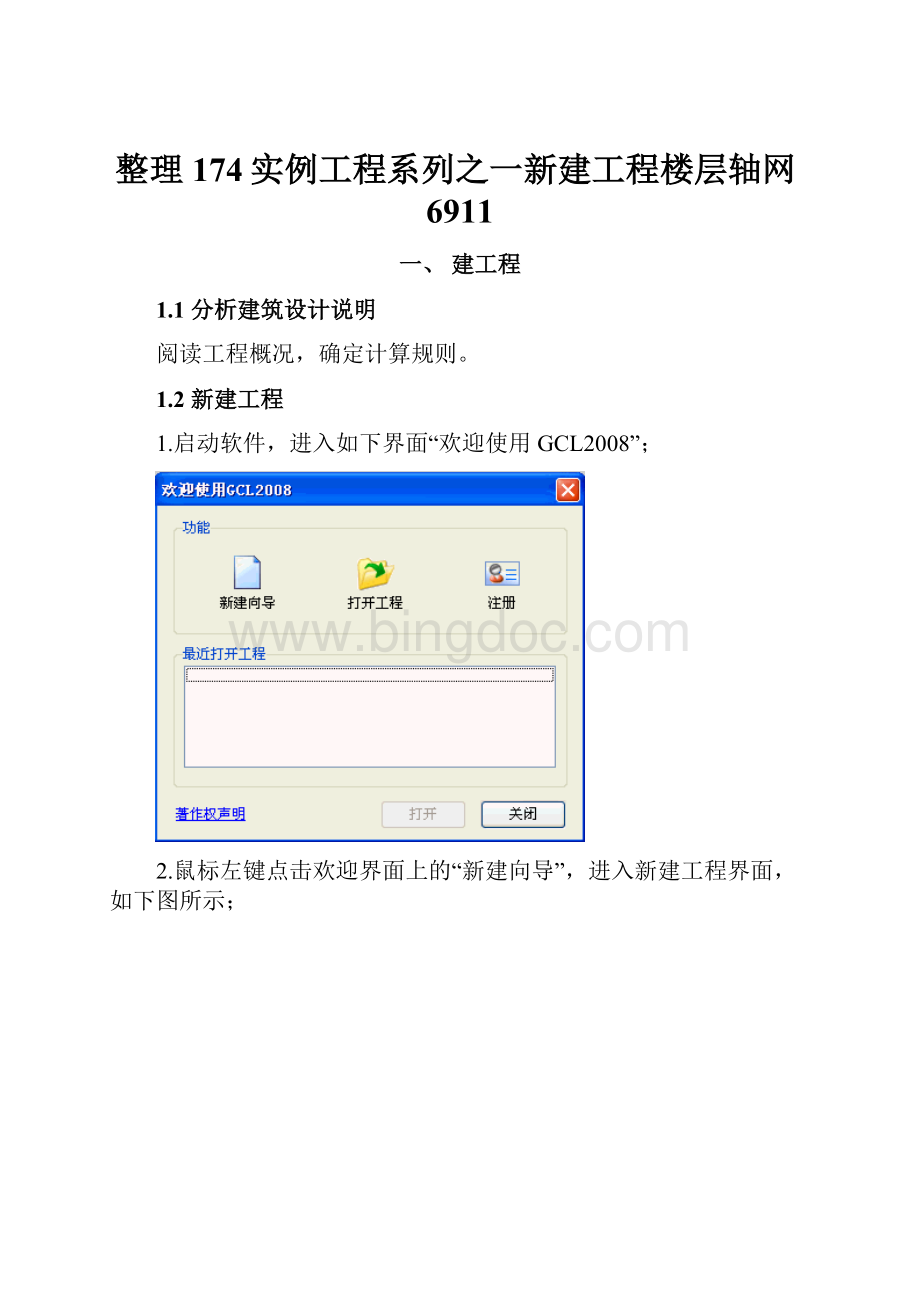
整理174实例工程系列之一新建工程楼层轴网6911
一、建工程
1.1分析建筑设计说明
阅读工程概况,确定计算规则。
1.2新建工程
1.启动软件,进入如下界面“欢迎使用GCL2008”;
2.鼠标左键点击欢迎界面上的“新建向导”,进入新建工程界面,如下图所示;
工程名称:
按工程图纸名称输入,保存时会作为默认的文件名;本工程名称输入为“样例工程”;
做法模式:
选择纯做法模式;软件提供了两种做法模式:
纯做法模式和量表模式。
注:
纯做法模式继承了GCL8.0的做法模式;量表模式的具体应用详见文档“工程量表的应用”。
3.点击“下一步”,进入“工程信息”界面,如下图所示;
在工程信息中,室外地坪相对±0.000标高的数值;需要根据实际工程的情况进行输入。
本样例工程的信息输入如上图。
室外地坪相对±0.000标高:
会影响到室外装修、土方工程量计算。
可根据建施-9确定。
4.点击“下一步”,进入“编制信息”界面,如下图所示;根据实际工程情况添加相应的内容,汇总时,会链接到报表里。
5.点击“下一步”,进入“完成”界面,这里显示了工程信息和编制信息,如下图所示:
6.点击“完成”,完成新建工程,切换到“工程信息”界面,如下图所示。
该界面显示了新建工程的工程信息,供用户查看和修改。
注意事项
1)新建工程中,主要确定工程名称和计算规则、做法模式;
2)蓝色字体的参数值影响工程量计算,照图纸输入,其他信息只起标识作用。
二、建楼层
2.1分析图纸
建施-11,剖面图及首层平面图、基础平面图,可以确定楼层标高信息;
结构总说明、各层备注说明,可以确定各楼层构件标号、类型;
2.2建立楼层
首先根据图纸建立楼层,从下到上的顺序。
分析图纸结施-3至16和建施-2至12可以知道,本建筑有基础层,首层、2层、3层、4层、机房层,共6层。
软件默认给出首层和基础层。
在本工程中,基础层的筏板厚度为1000,在基础层的层高位置输入1,板厚按照本层最常用的筏板厚度输入为1000;
首层的结构底标高输入为-0.1,层高输入为3.9米,板厚本层最常用的为100;
鼠标左键选择首层所在的行,点击“插入楼层”,添加第2层,2层的高度输入为3.9米,最常用的板厚为100;
按照建立2层同样的方法,建立3——5层,5层层高为4米,可以按照图纸把5层的名称修改为“机房层”。
各层建立后,输入的结果如下;
说明:
1)首层标记:
在楼层列表中的首层列,可以选择某一层作为首层。
勾选后,该层作为首层,相邻楼层的编码自动变化,基础层的编码不变。
2)底标高:
是指各层的结构底标高;软件中只允许修改首层的底标高,其他层标高自动按层高反算;
3)相同板厚:
是软件给的默认值,可以按工程图纸中最常用的板厚设置;在绘图输入新建板时,会自动默认取这里设置的数值;
4)建筑面积:
是指各层建筑面积图元的建筑面积工程量;为只读;
需要说明楼层建立的标准,从下一层的板顶到上一层的板顶。
2.3标号设置
在楼层设置下方是软件中的标号设置,是集中统一管理构件混凝土标号、类型,砂浆标号、类型;对应构件的标号设置好后,在绘图输入新建构件时,会自动取这里设置的标号值。
同时标号设置适用于对定额进行楼层换算。
说明:
1)可以按照结构设计总说明,对应构件选择标号和类型;对修改的标号和类型,软件会以反色显示;
2)当工程直接从钢筋软件中导入时(GGJ10.0、GGJ2009),标号设置会自动导入钢筋软件中楼层钢筋缺省设置中的构件标号;
3)在首层输入相应的数值完毕后,可以使用右下角的“复制到其他楼层”命令,把首层的数值复制到参数相同的楼层。
各个楼层的标号设置完成后,就完成了对工程楼层的建立,可以进入绘图输入进行建模计算。
三、建轴网
楼层建立完毕后,切换到“绘图输入”界面。
首先,建立轴网。
施工时是用放线来定位建筑物的位置,使用软件做工程时是用轴网来定位构件的位置。
3.1分析图纸
建施-3,一层平面图;
该工程的轴网是简单的正交轴网,上下开间在9轴~11轴之间轴距不同,左右进深轴距都相同。
3.2轴网的定义
1、切换到绘图输入界面之后,选择导航栏构件树中轴网,点右键,选择定义;软件切换到轴网的定义界面;
2、点击“新建”,选择“新建正交轴网”,新建“轴网-1”。
3、输入下开间;在“常用值”下面的列表中选择要输入的轴距,双击鼠标即添加到轴距中;或者在添加按钮下的输入框中输入相应的轴网间距,点击“添加”按钮或回车即可;按照图纸从左到右的顺序,下开间依次输入4800,4800,4800,7200,7200,7200,4800,4800,4800;本轴网上下开间在9轴~11轴不同,需要在上开间中也输入轴距。
4、切换到上开间的输入界面,按照同样的方法,依次输入为4800,4800,4800,7200,7200,7200,4800,4800,1900,2900;
5、输入完上下开间之后,点击轴网显示界面上方的“轴号自动生成”命令,软件自动调整轴号与图纸一致。
6、切换到“左进深”的输入界面,按照图纸从下到上的顺序,依次输入左进深的轴距为7200,6000,2400,6900;因为左右进深轴距相同,所以右进深可以不输入;
7、可以看到,右侧的轴网图显示区域,已经显示了定义的轴网,轴网定义完成;
3.2轴网的绘制
1、轴网定义完毕后,点击“绘图”按钮,切换到绘图界面。
2、弹出“请输入角度”对话框,提示用户输入定义轴网需要旋转的角度。
本工程轴网为水平竖直向的正交轴网,旋转角度按软件默认输入为0即可。
1.建设项目环境影响评价文件的报批3、点击“确定”,绘图区显示轴网,绘制完成。
(三)规划环境影响评价的公众参与这样,就完成了对本工程的轴网的定义和绘制。
3.环境影响登记表的内容3.3轴网的其他功能
(四)规划环境影响评价的审查1、设置插入点:
用于轴网拼接,可以任意设置插入点(不在轴线交点处或在整个轴网外都可以设置);
(一)规划环境影响评价的适用范围和责任主体2、修改轴号,修改轴距:
当检查已经绘制的轴网有错误的时候,可以直接修改;
3.4辅轴
软件提供了辅轴轴线,用于构件辅轴定位。
辅轴在任意图层都可以直接添加。
辅轴主要有:
两点、平行、点角、圆弧
说明和总结:
(2)辨识和分析评价对象可能存在的各种危险、有害因素,分析危险、有害因素发生作用的途径及其变化规律。
1)有关轴网的编辑、辅轴轴线的详细操作,请查阅《文字帮助》—绘图输入—轴线。
(2)综合规划环境影响篇章或者说明的内容。
2)建立轴网时,输入轴距的二种方法:
常用的数值可以直接双击;常用值中没有的数据我们直接添加即可;
(3)专项规划环境影响报告书的内容。
除包括上述内容外,还应当包括环境影响评价结论。
主要包括规划草案的环境合理性和可行性,预防或者减轻不良环境影响的对策和措施的合理性与有效性,以及规划草案的调整建议。
3)当上下开间或者左右进深轴距不一样的时候(即错轴),可以使用轴号自动生成将轴号排序;
[答疑编号502334050101]4)比较常用的建立辅助轴线的功能:
二点辅轴(直接选择两个点绘制辅助轴线);平行辅轴(建立平行于任意一条轴线的辅助轴线);圆弧辅轴(可以通过选择三个点绘制辅助轴线);
大纲要求5)在任何界面下都可以添加辅轴。